本文介绍: (mysql 版本为 8.0.35)不同用户可能版本有些许差异,无伤大雅。(1) 数据库的服务端及客户端数据库的开发软件包。回车 输入上一步自己查询到的密码。出现下列错误,仔细比对密码(注意大小写)用改变后的账户密码尝试登录,登录成功!进入MySQL后 按一下步骤完成即可;(2) 数据库的开发软件包。
第一步 下载(简单,注意联网)Ubuntu 终端输入以下两行命令
sudo apt-get install mysql-server mysql-client sudo apt-get install libmysqlclient-dev第二步 查看是否安装成功
mysql --version
结果展示 (mysql 版本为 8.0.35)不同用户可能版本有些许差异,无伤大雅
![]()
sudo service mysql start //启动
sudo service mysql stop //关闭
第三步 登录(重点来了)
(1)登录 这时发现 嘿?mysql 账户是啥 !!!密码又是啥!!!其实在安装过程中系统自动初始化了账户和密码。以下命令查看—
sudo cat /etc/mysql/debian.cnf结果展示
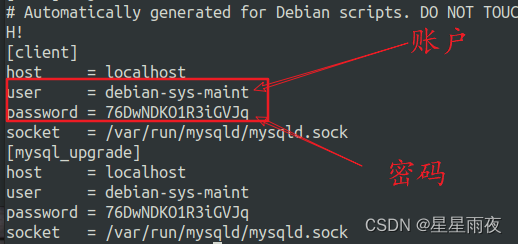
账户有了 密码有了 开始登录 输入以下命令 。回车 输入上一步自己查询到的密码
mysql -u debian-sys-maint -p
结果展示
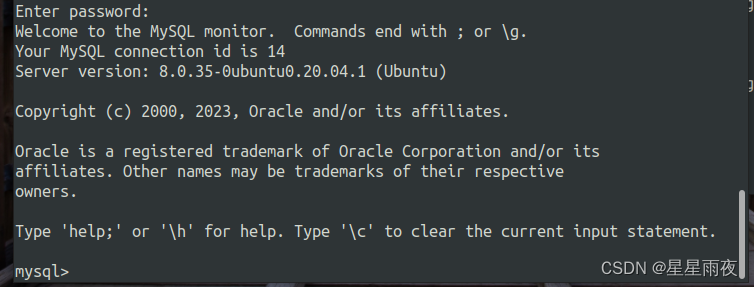

如果多次登录依然如此则打开配置文件添加 skip–grant–tables
sudo vim /etc/mysql/mysql.conf.d/mysqld.cnf 结果展示
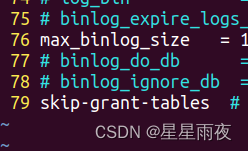
sudo service mysql restart
第四步 修改用户为 root ,修改密码为 123456
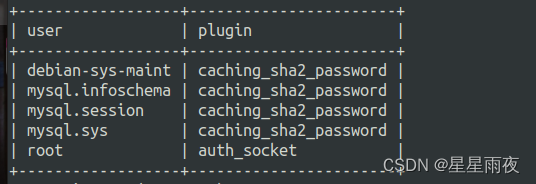
- update user set plugin=’caching_sha2_password‘ where user=’root‘;
- ALTER USER ‘root‘@’localhost‘ IDENTIFIED WITH mysql_native_password BY ‘123456’;
- flush privileges;
第五步 退出
原文地址:https://blog.csdn.net/weixin_71991533/article/details/134665901
本文来自互联网用户投稿,该文观点仅代表作者本人,不代表本站立场。本站仅提供信息存储空间服务,不拥有所有权,不承担相关法律责任。
如若转载,请注明出处:http://www.7code.cn/show_45150.html
如若内容造成侵权/违法违规/事实不符,请联系代码007邮箱:suwngjj01@126.com进行投诉反馈,一经查实,立即删除!
声明:本站所有文章,如无特殊说明或标注,均为本站原创发布。任何个人或组织,在未征得本站同意时,禁止复制、盗用、采集、发布本站内容到任何网站、书籍等各类媒体平台。如若本站内容侵犯了原著者的合法权益,可联系我们进行处理。








